怎么用Word来制作物理图形
来源:网络收集 点击: 时间:2024-05-16【导读】:
做物理试卷的时候经常要用到物理图形,而试卷大部分都是用Word来做,用Word怎么画物理图形呢,现在就跟着小编开始一步一步的来工具/原料moreMicrosoft Word方法/步骤1/18分步阅读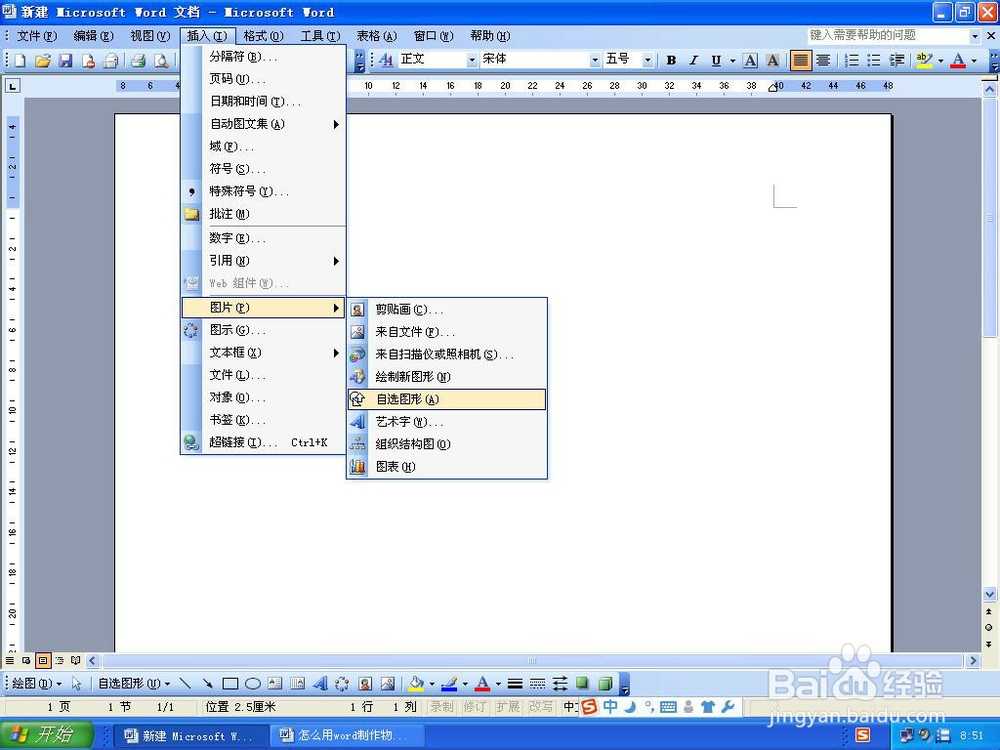 2/18
2/18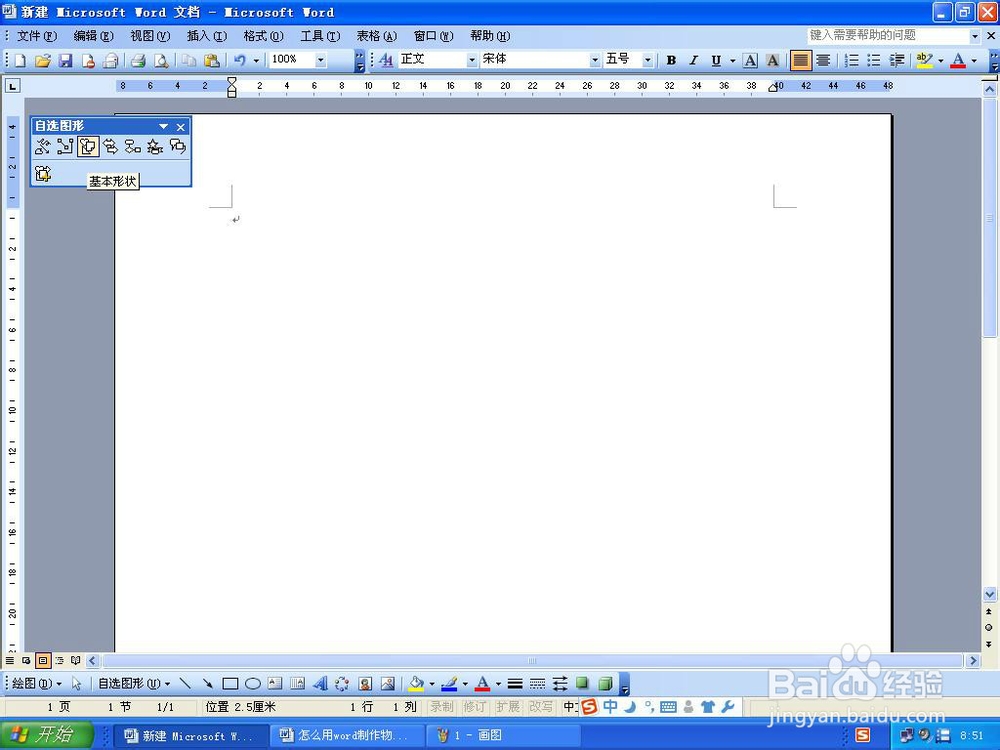 3/18
3/18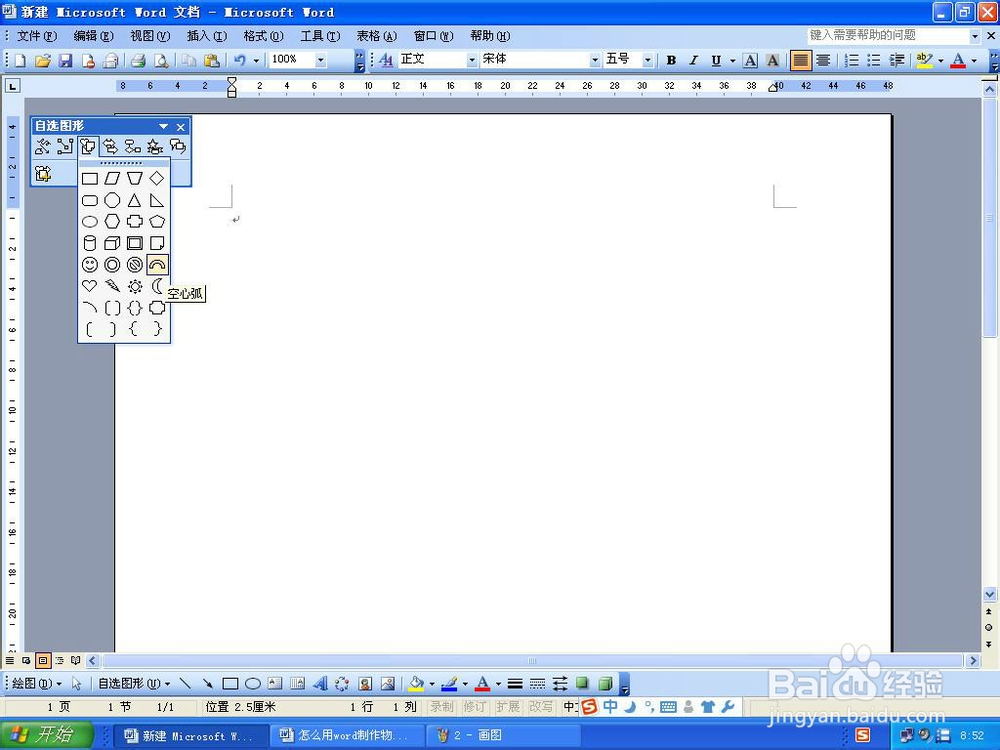 4/18
4/18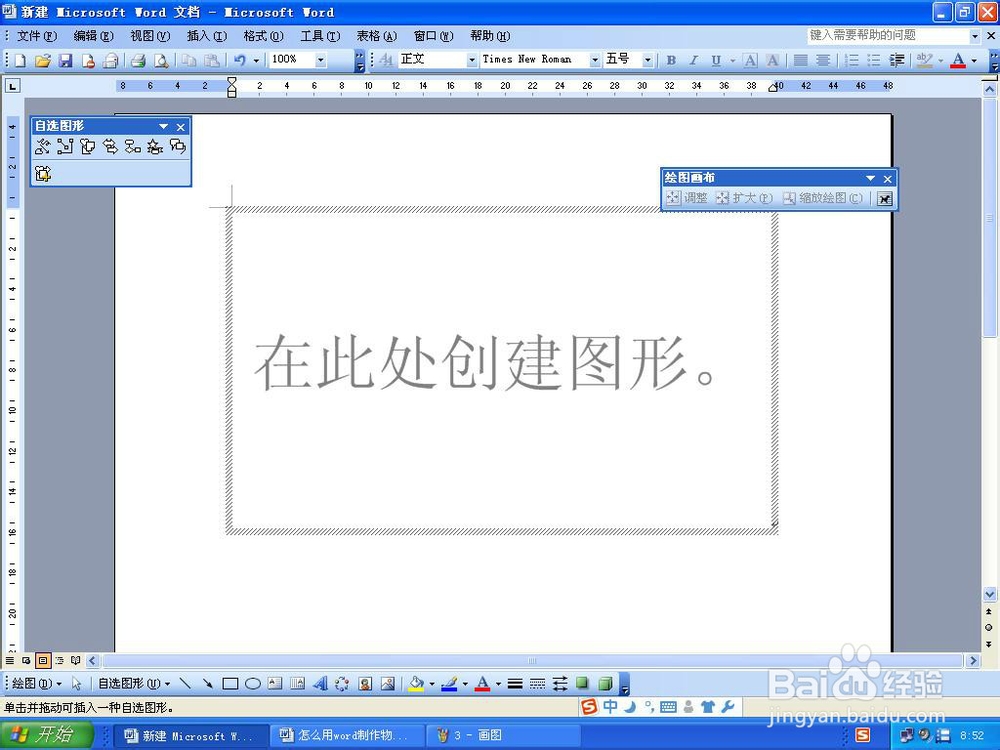 5/18
5/18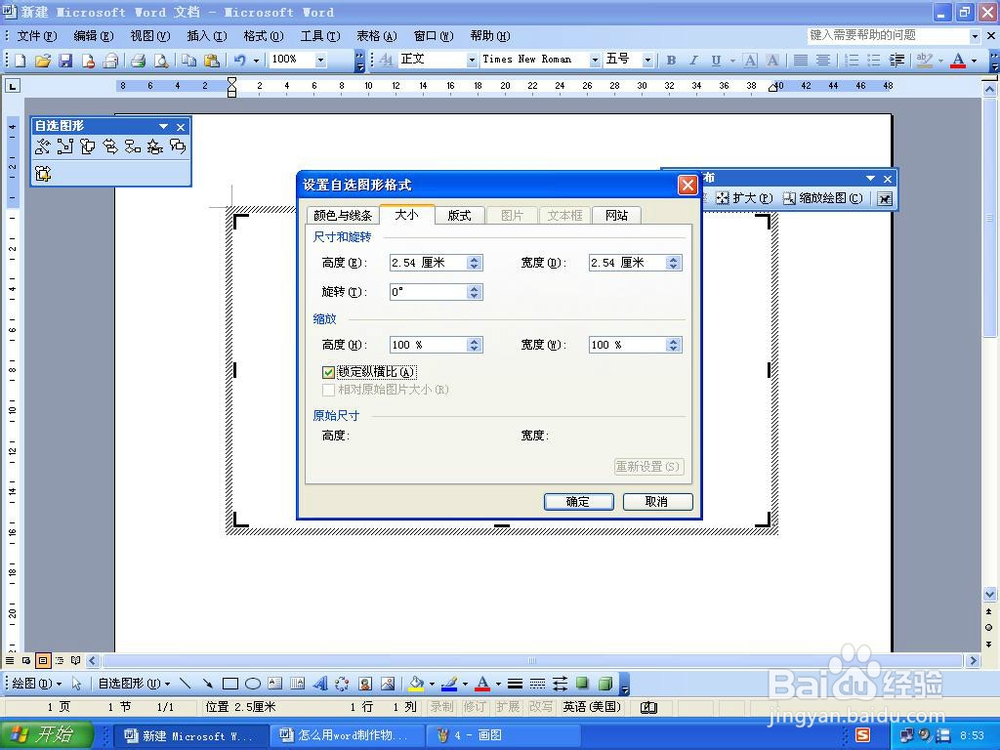 6/18
6/18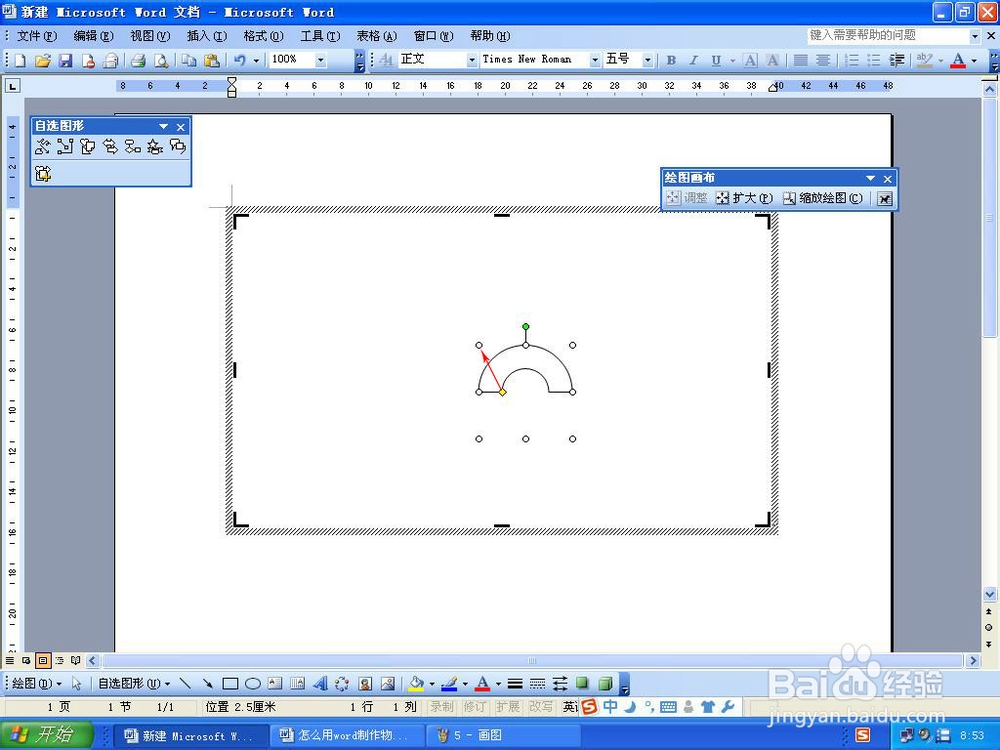 7/18
7/18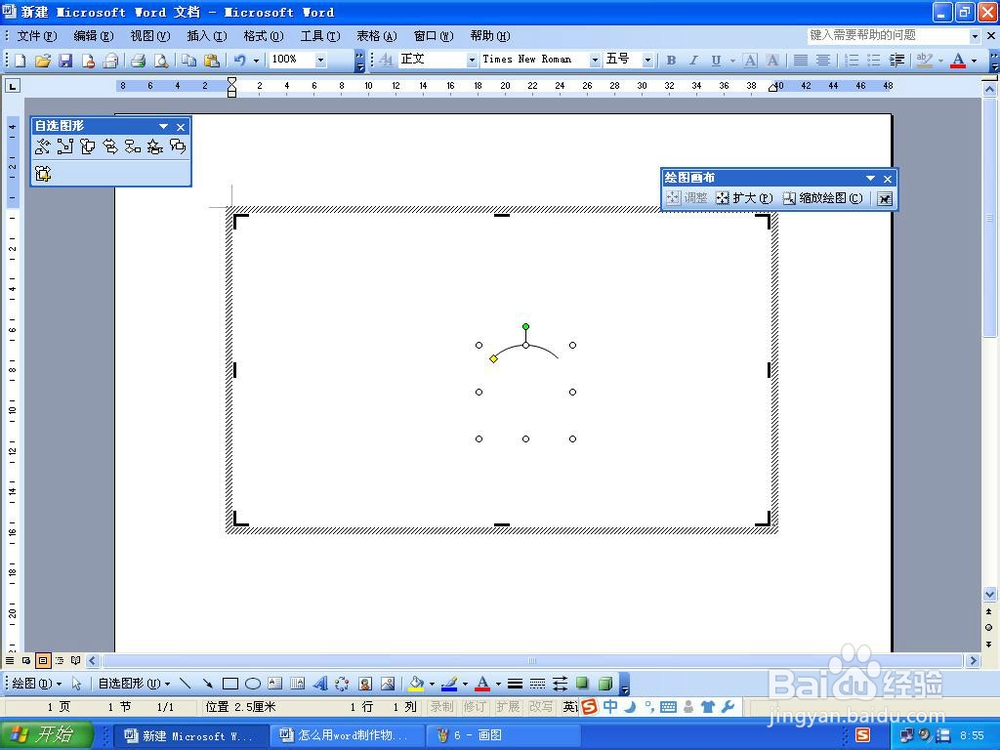 8/18
8/18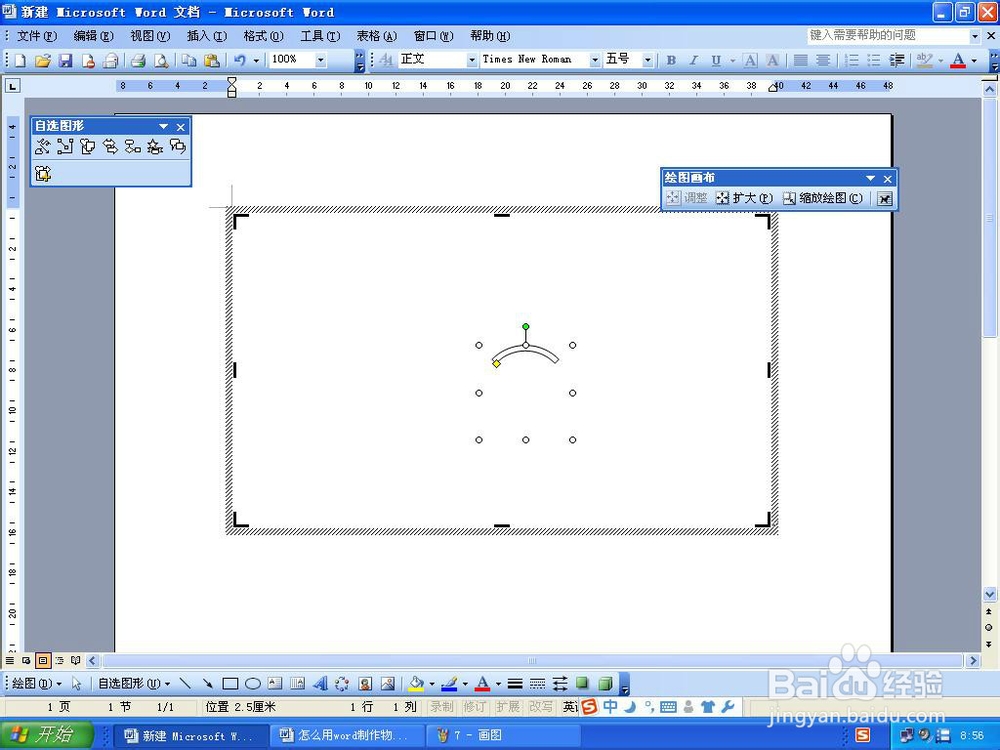 9/18
9/18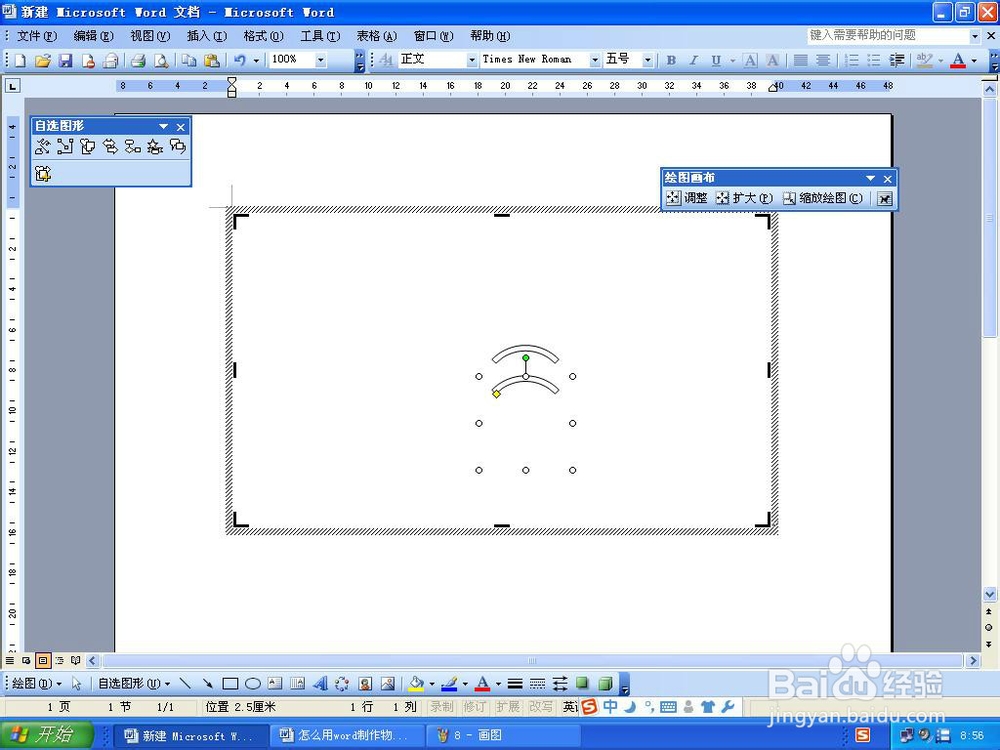 10/18
10/18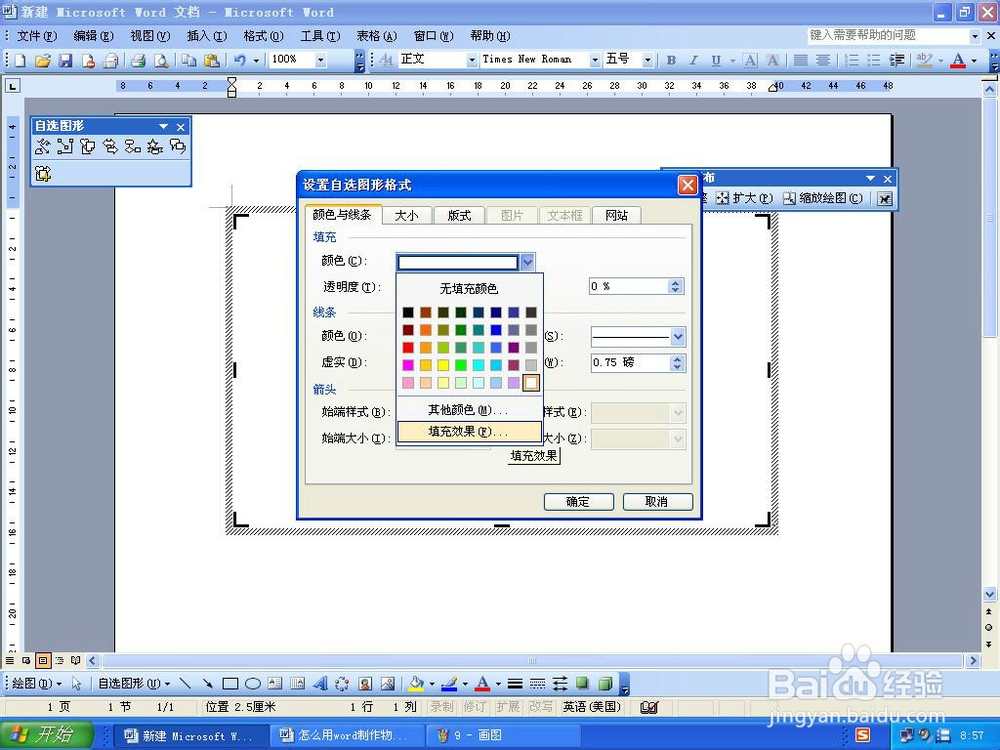 11/18
11/18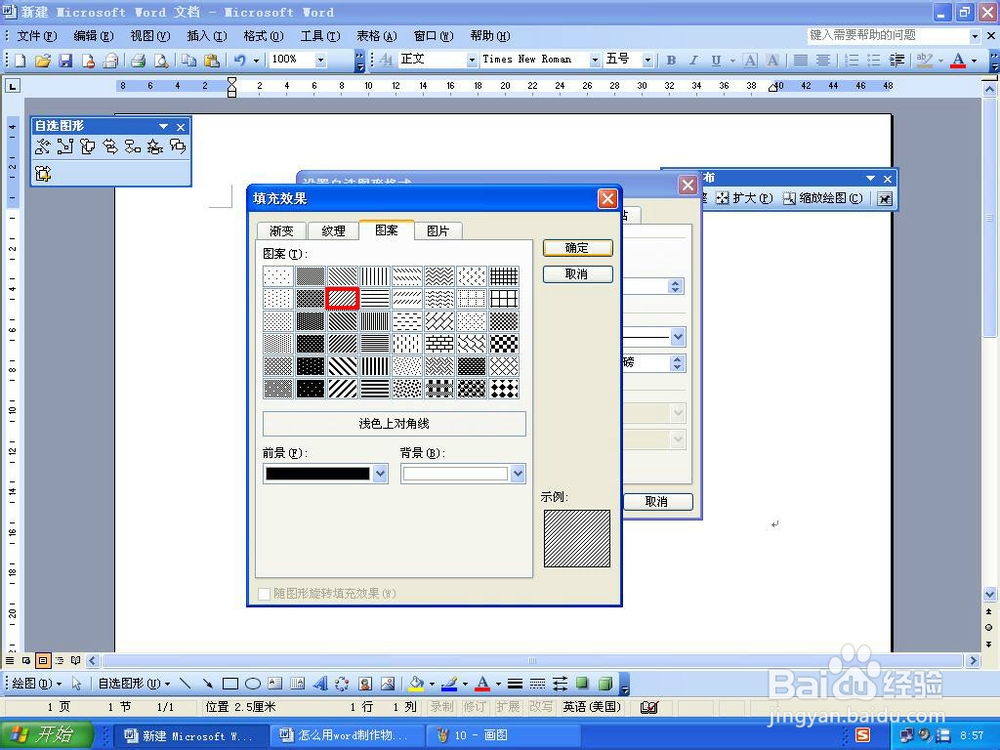 12/18
12/18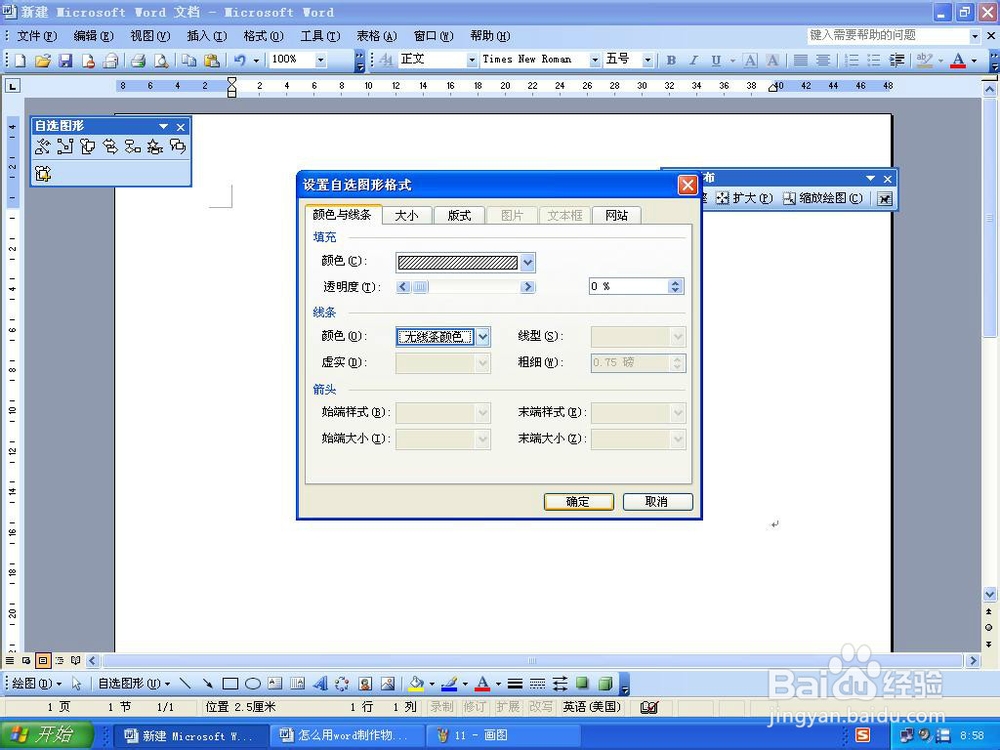 13/18
13/18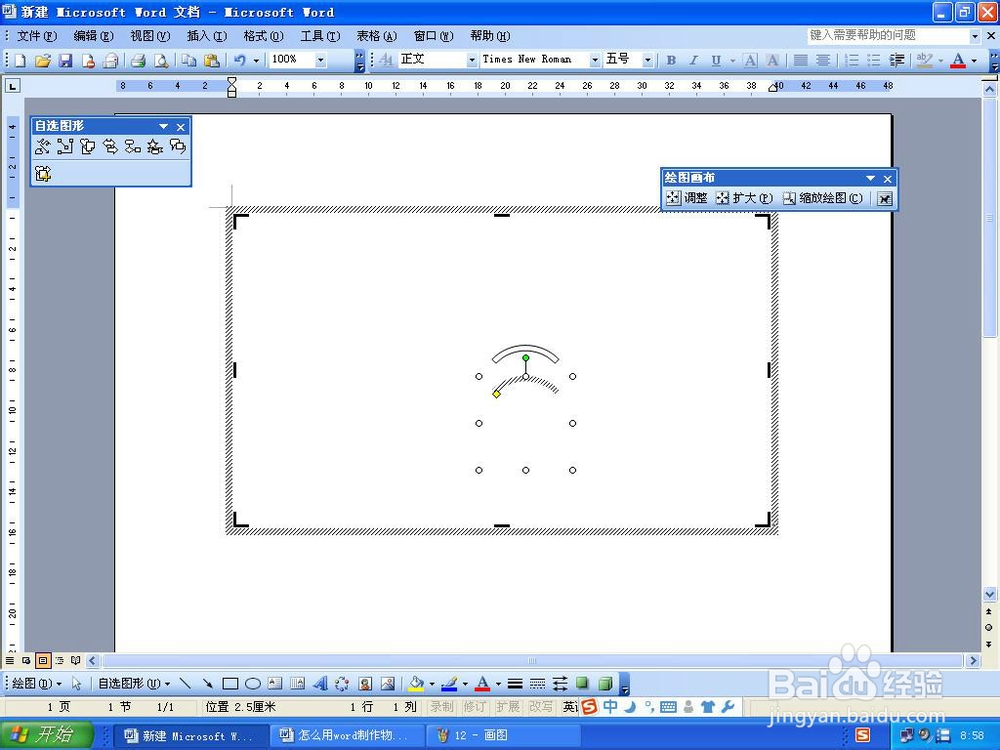 14/18
14/18 15/18
15/18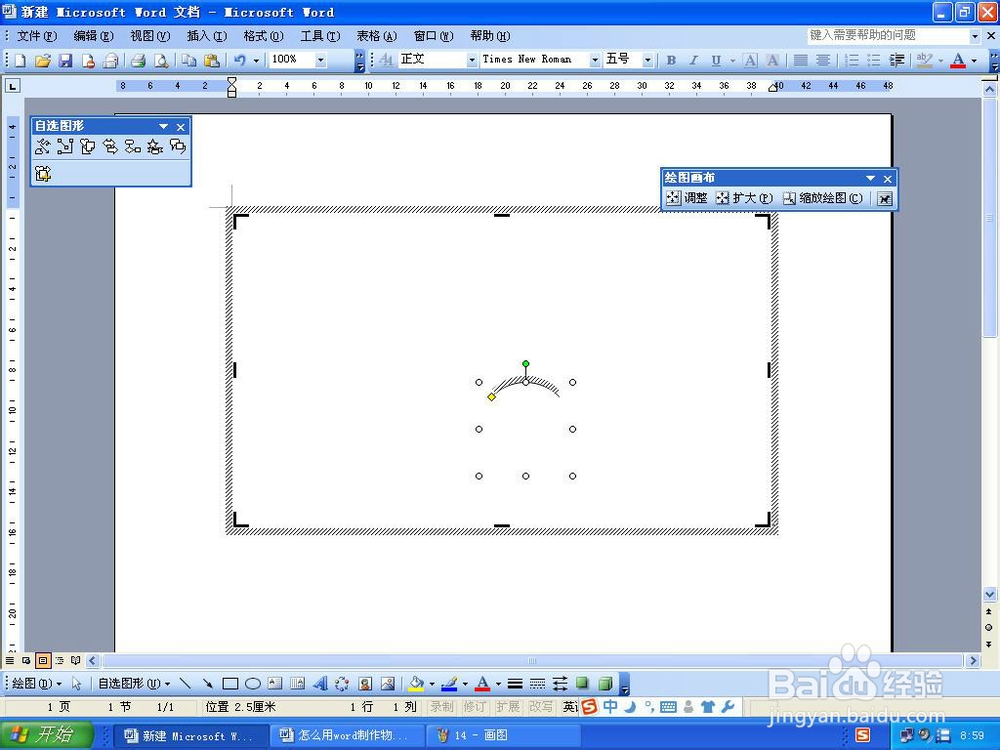 16/18
16/18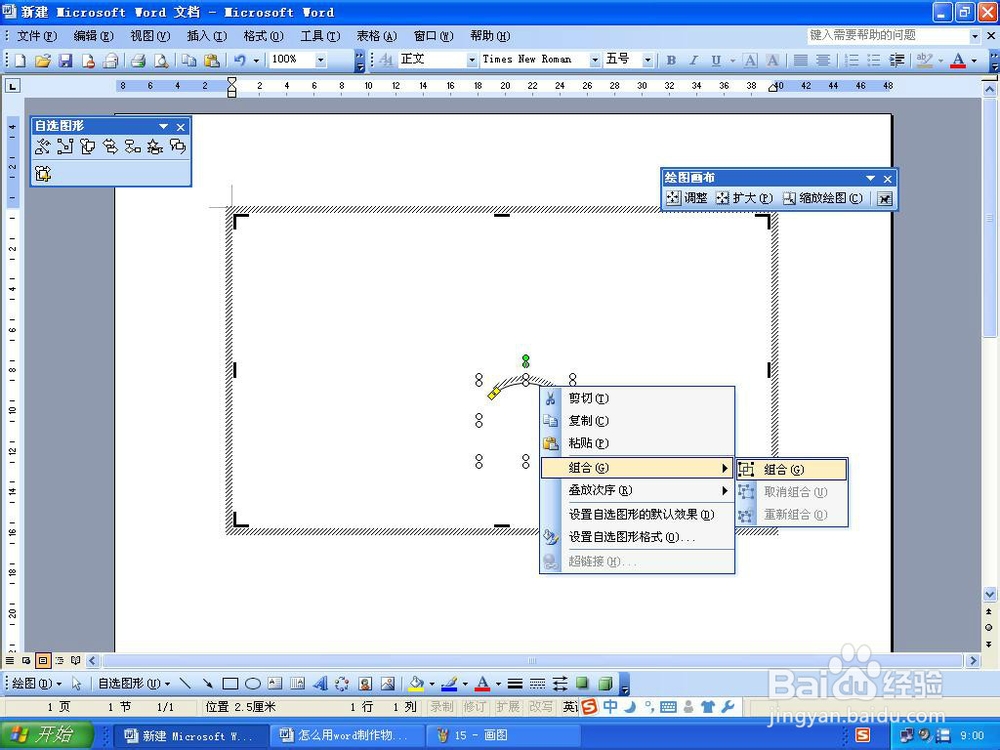 17/18
17/18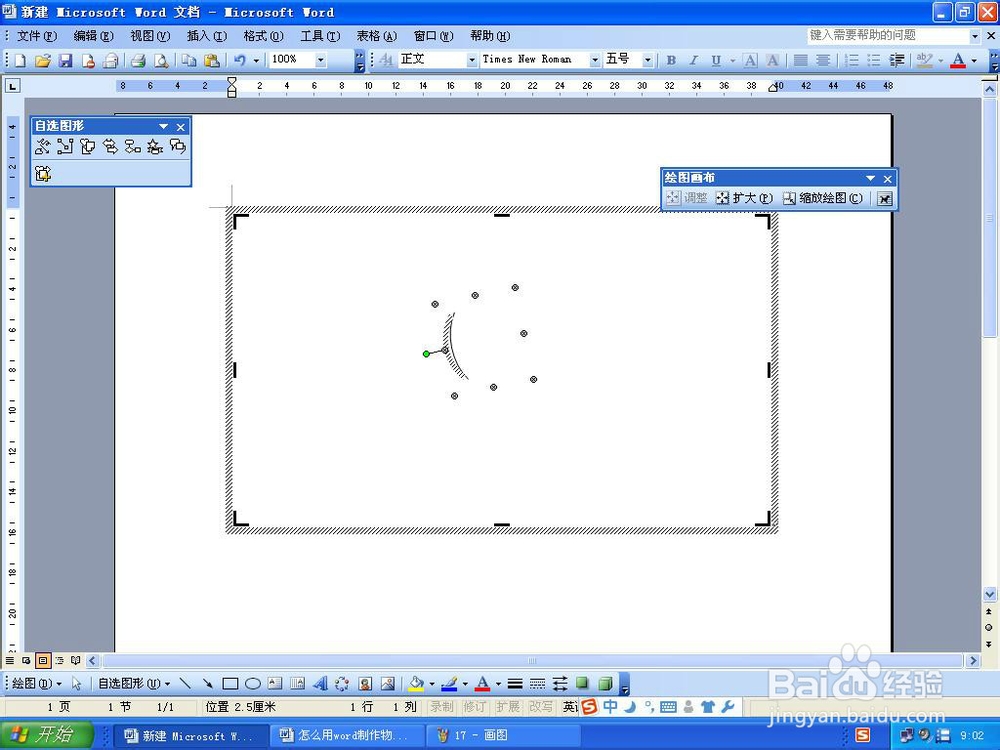 18/18
18/18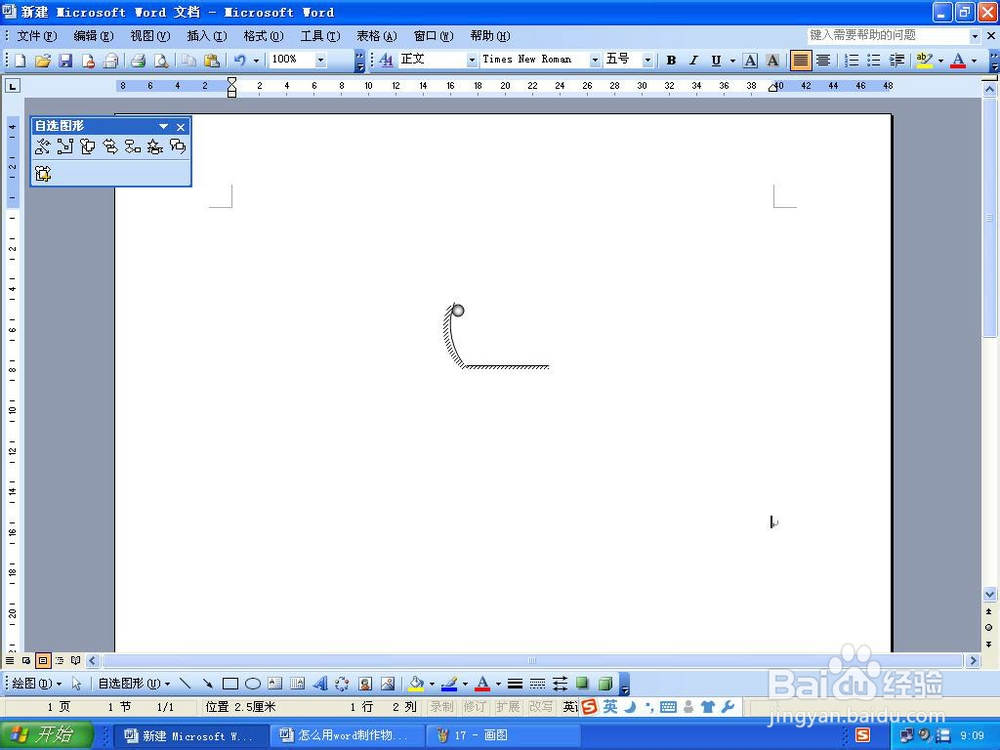 注意事项
注意事项
选择“插入—图片—自选图形”命令
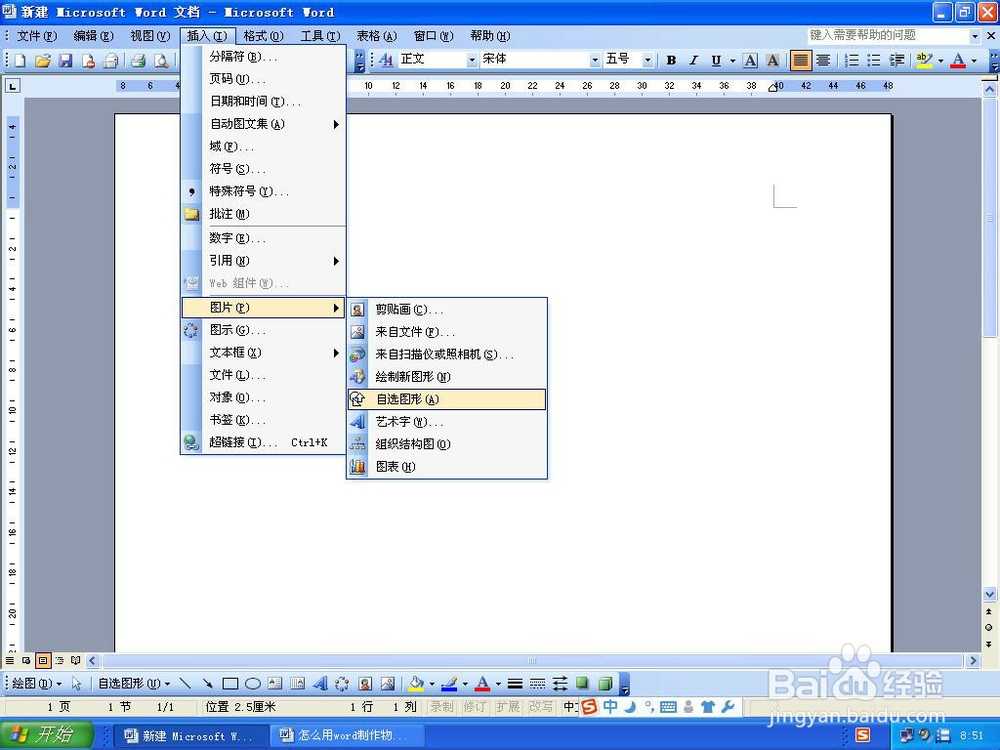 2/18
2/18在弹出的自选图形面板上选择基本形状
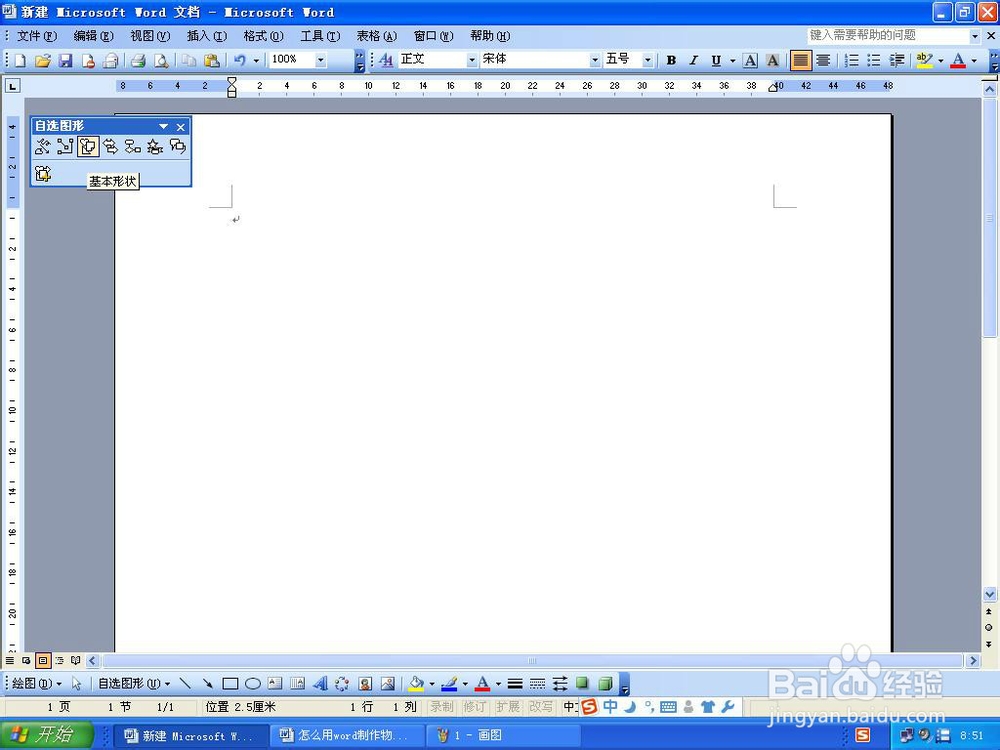 3/18
3/18在基本形状里面选择空心弧图形
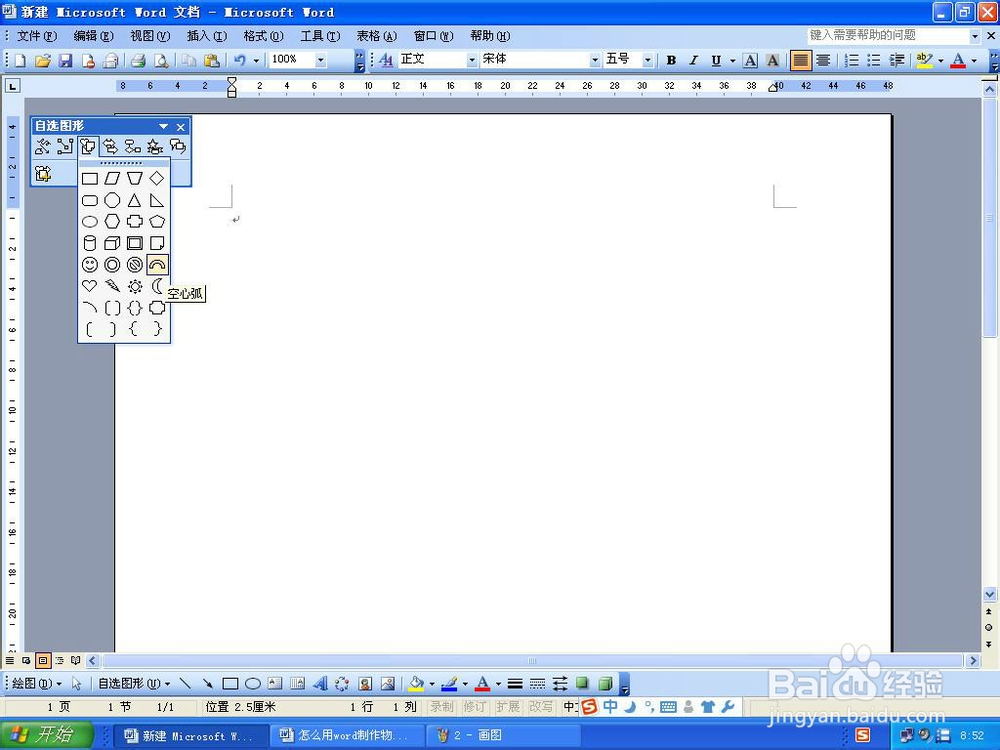 4/18
4/18Word编辑区中出现创建图形框
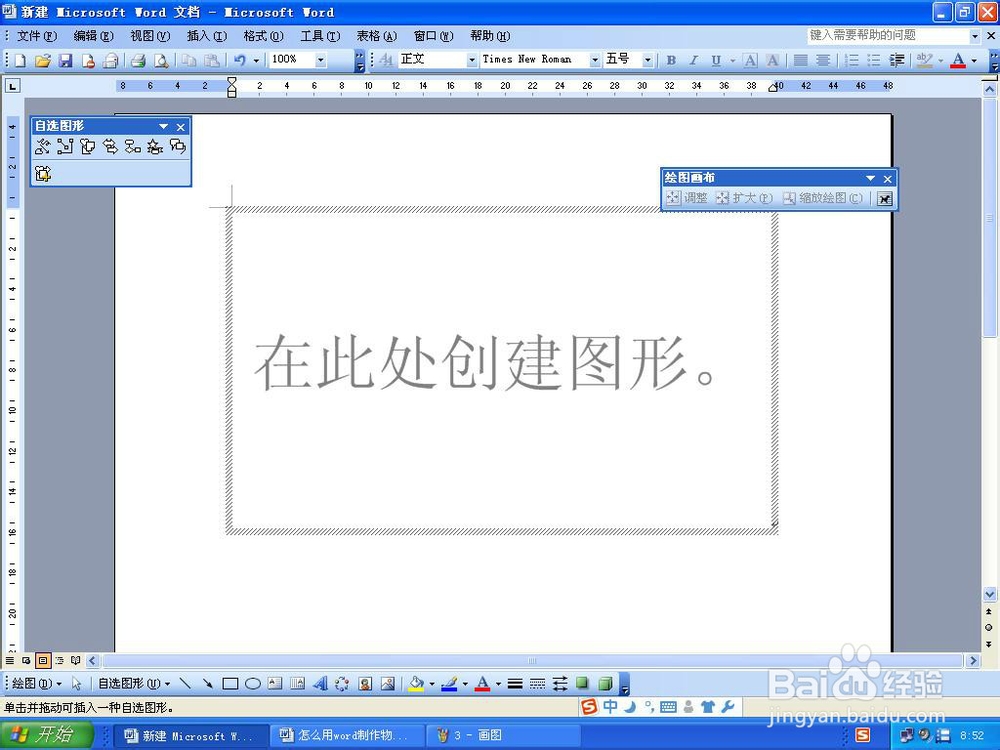 5/18
5/18双击,在出现的“设置自选图形格式”面板上勾选大小下面的锁定纵横比
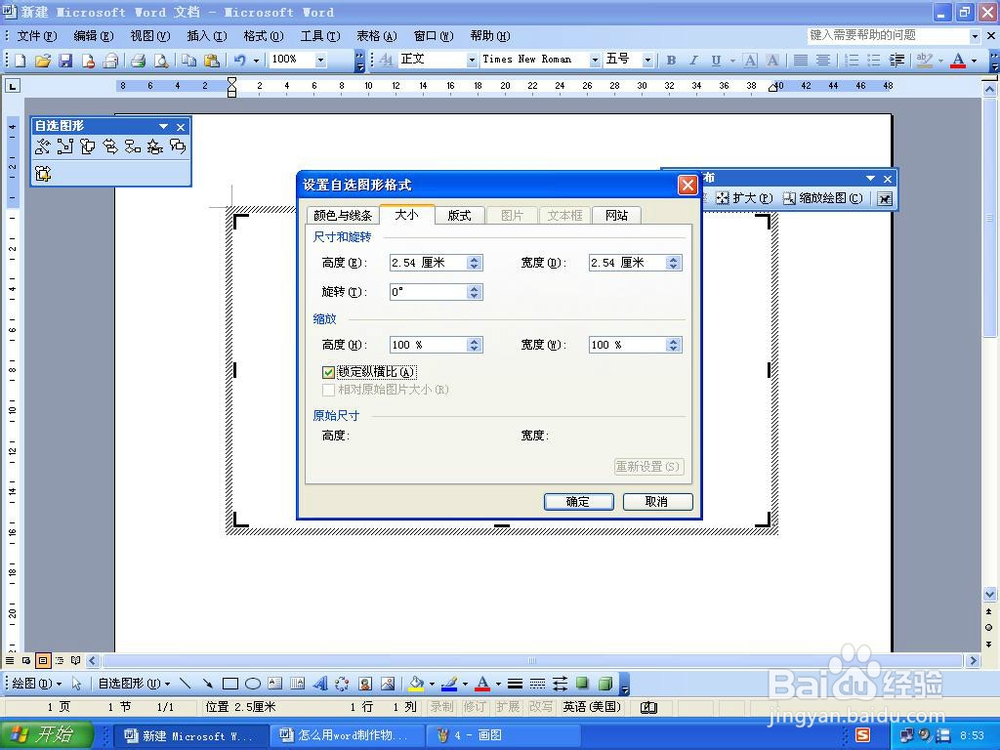 6/18
6/18Word编辑区出现空心弧图形,拖动下方的小黄点,与左上角控制点对齐
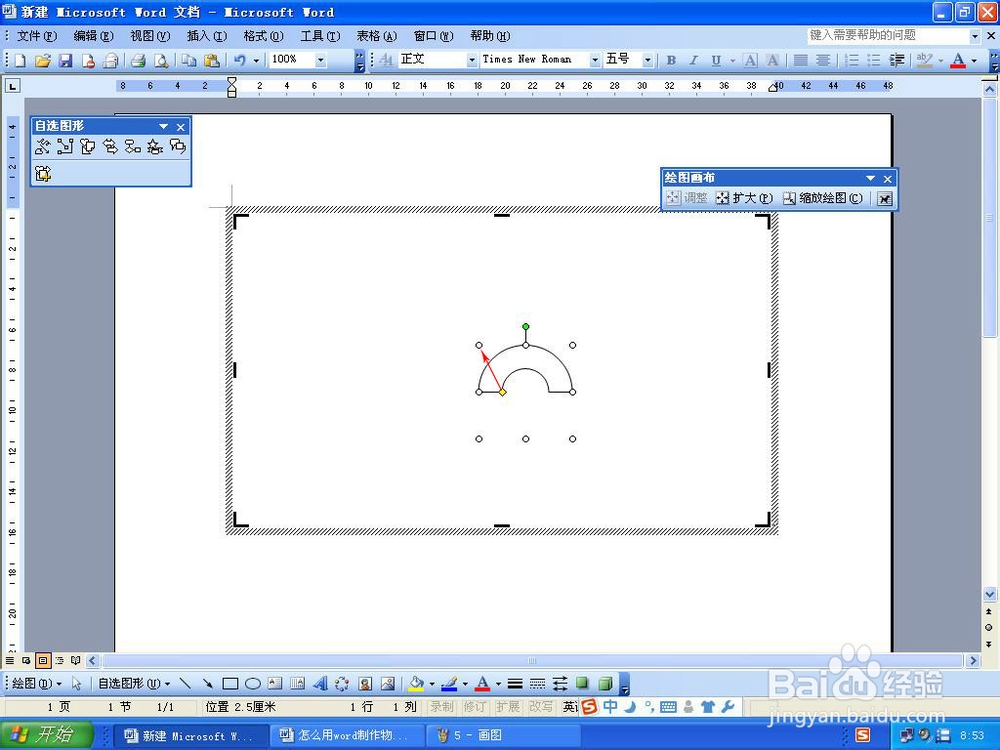 7/18
7/18如图是1/4圆周
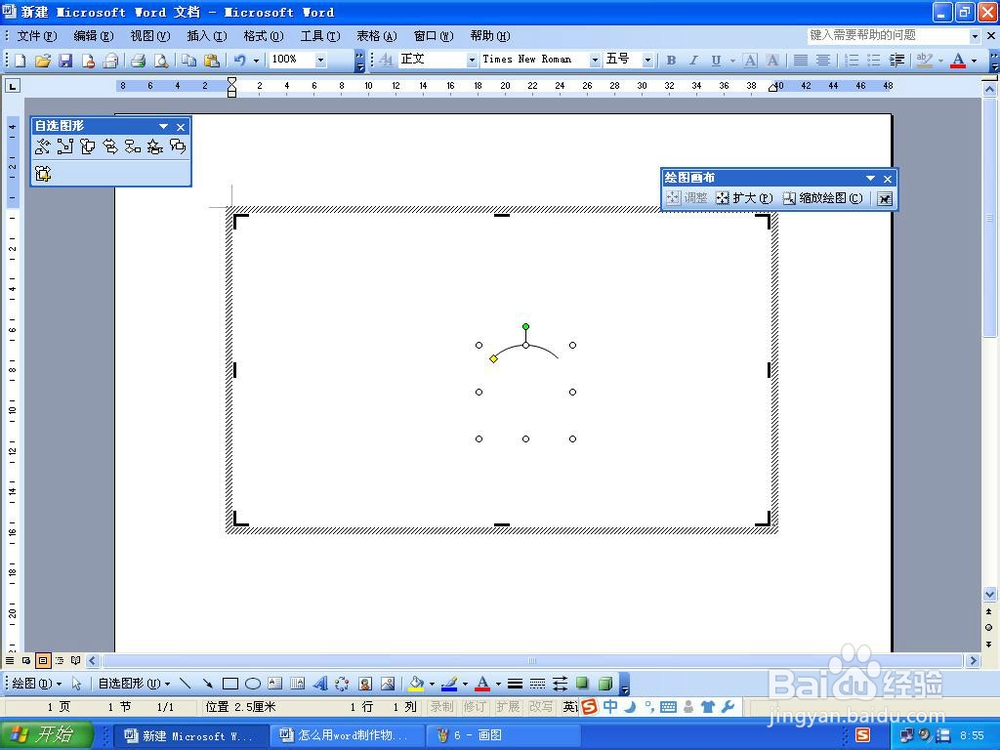 8/18
8/18拖动黄色点,使得外圆半径接近于内圆半径
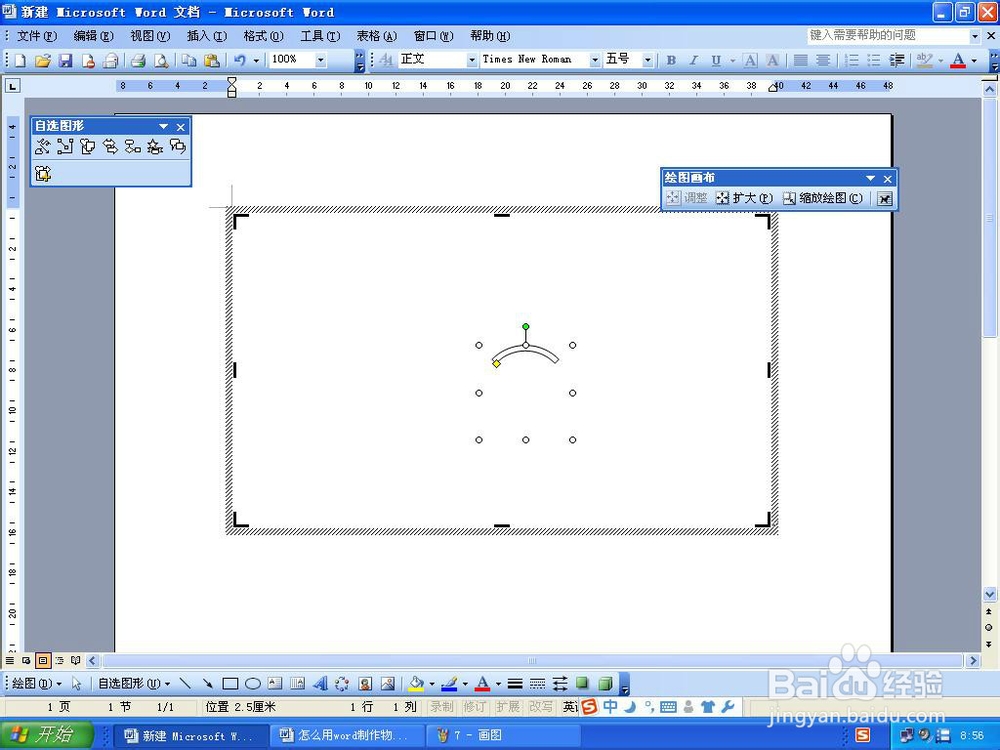 9/18
9/18按住键盘上的Ctrl键,移动所得图形,复制一个新图形
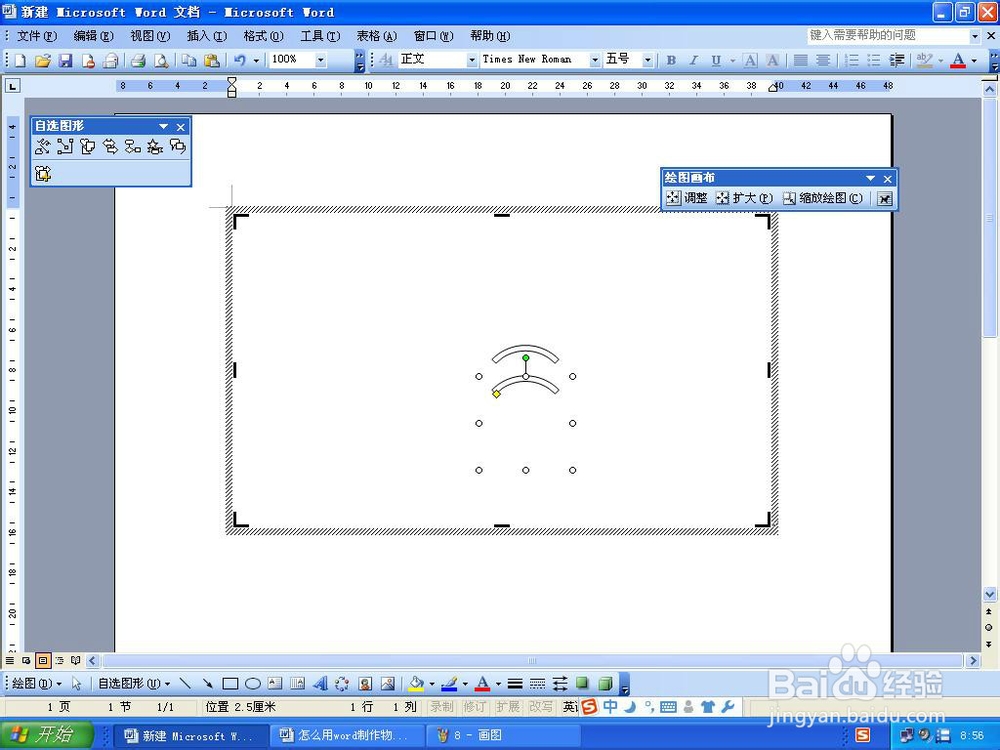 10/18
10/18图形上双击,在弹出的“设置自选图形格式”面板上点击填充—颜色右方的下拉箭头,选择填充效果
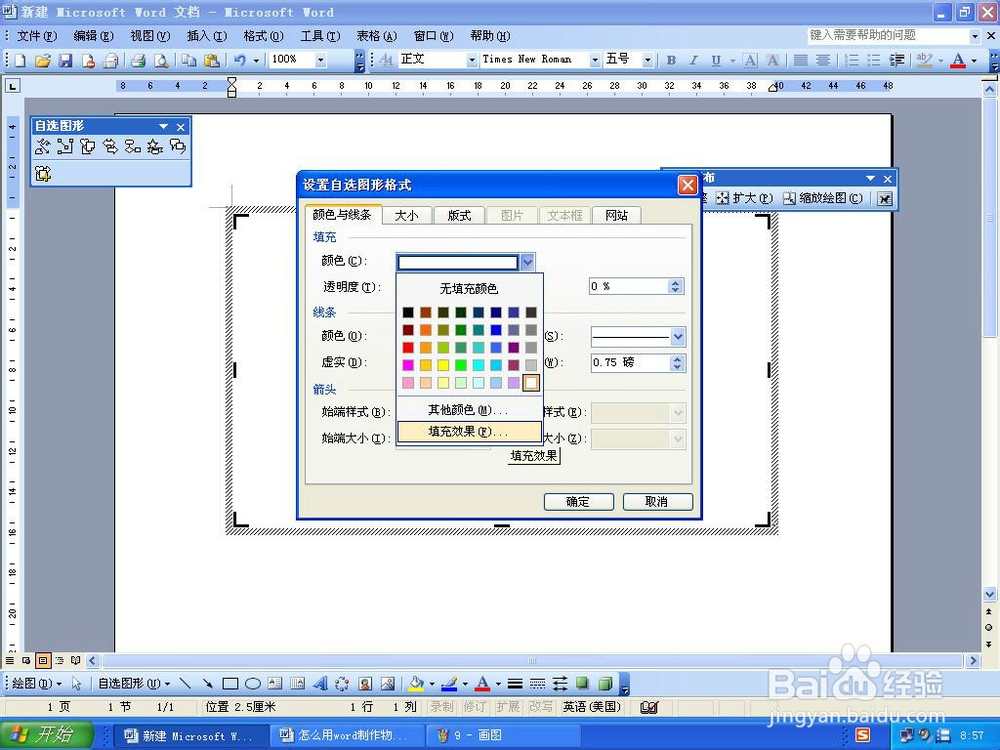 11/18
11/18选择图案里面的斜线效果图,点击确定
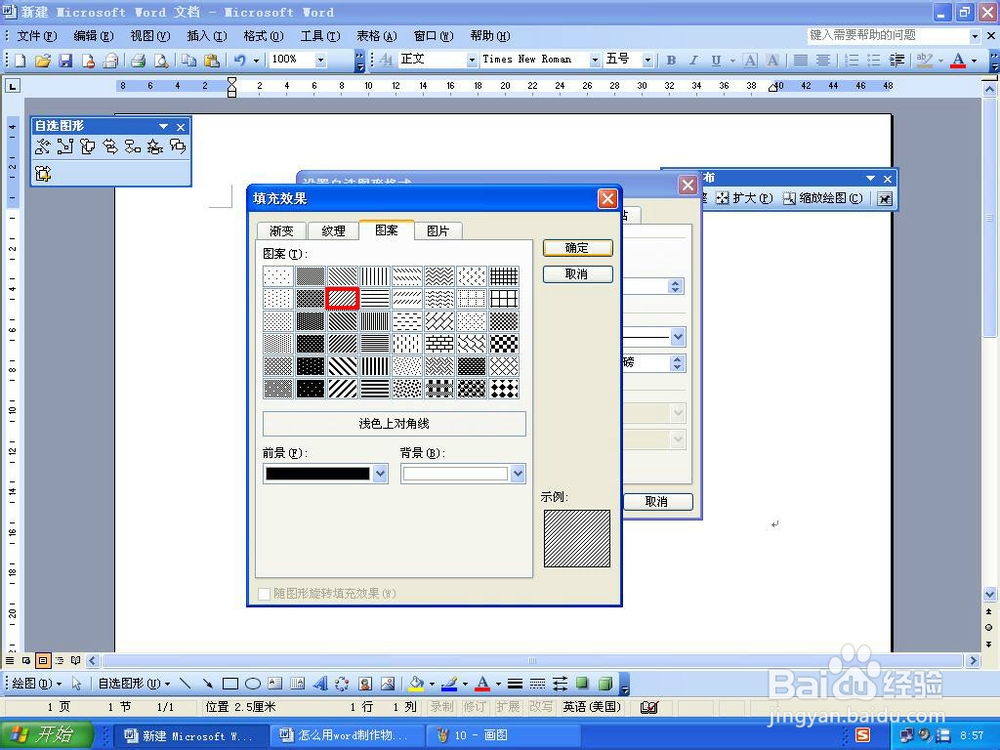 12/18
12/18线条选择无线条颜色,点击确定
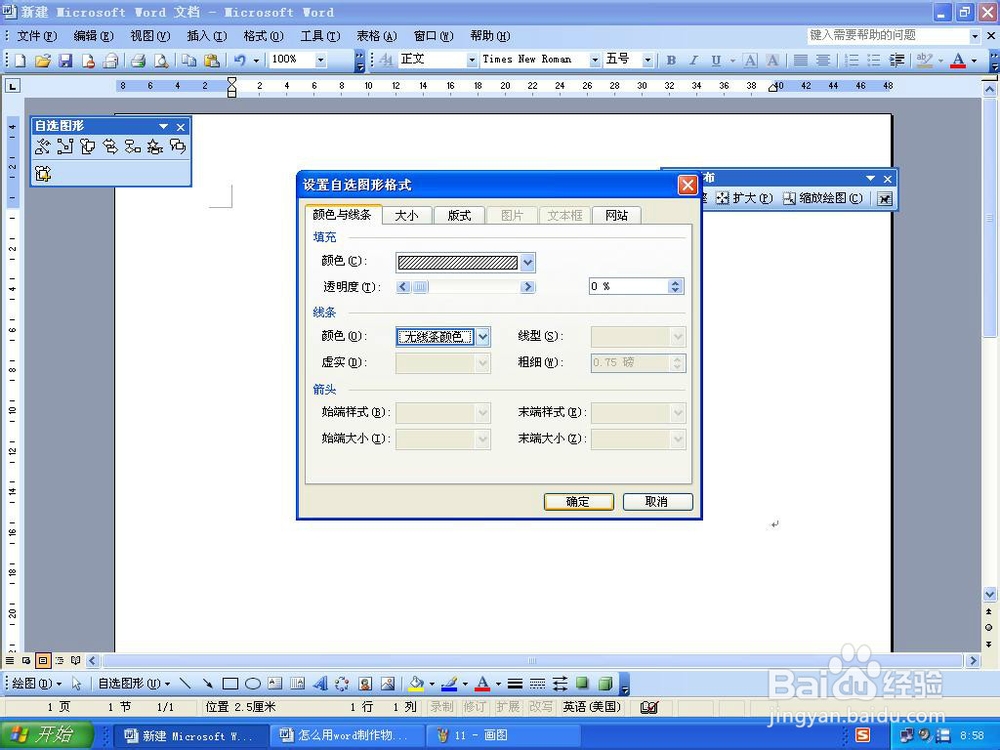 13/18
13/18复制的新图形变成了斜线图,如图
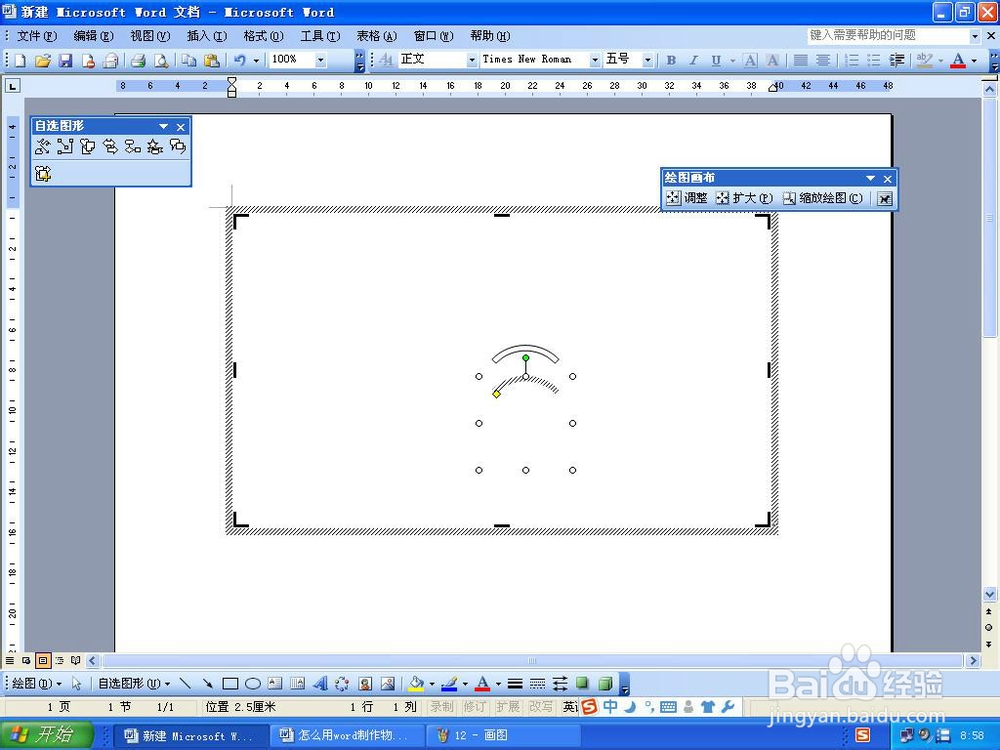 14/18
14/18跟第6步一样,拖动黄色点使得内外圆半径相等
 15/18
15/18按住Ctrl键加方向键,移动图片至斜线图下方
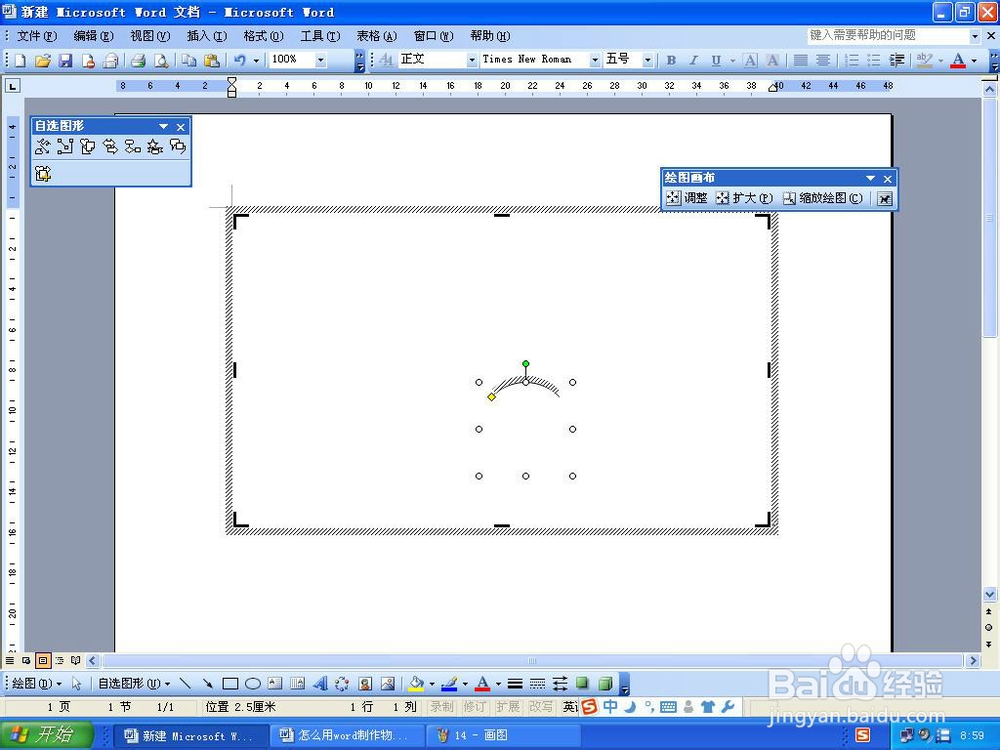 16/18
16/18扩选2张图,右键选择组合—组合命令,把2张图组合成1张图
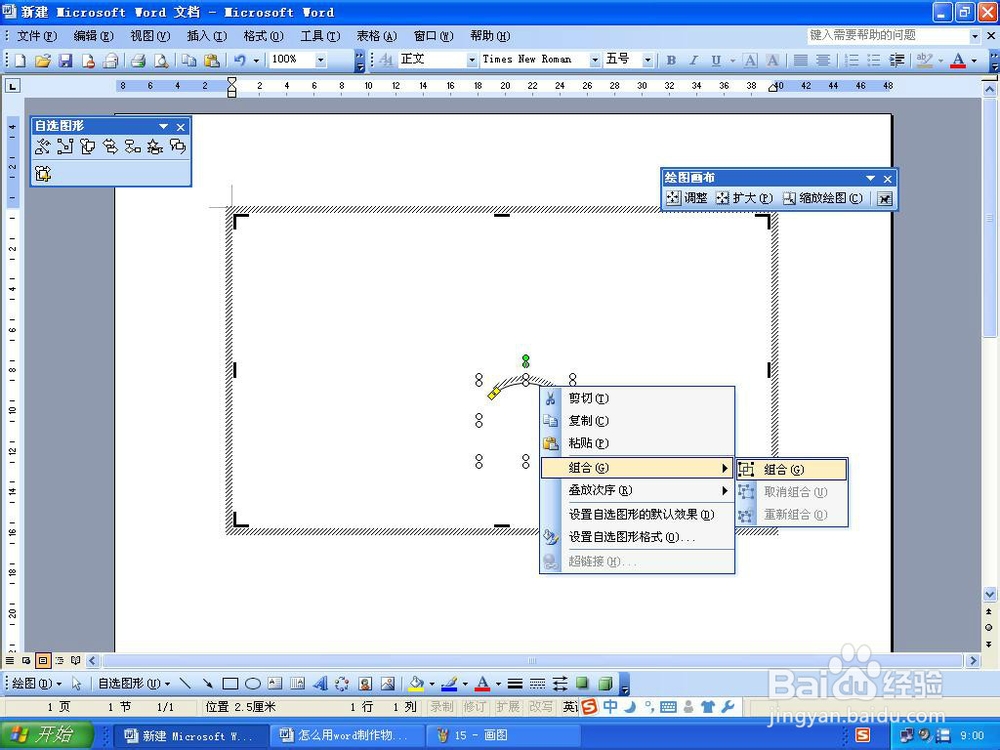 17/18
17/18鼠标移到绿色摇杆上旋转到合适的位置,如图
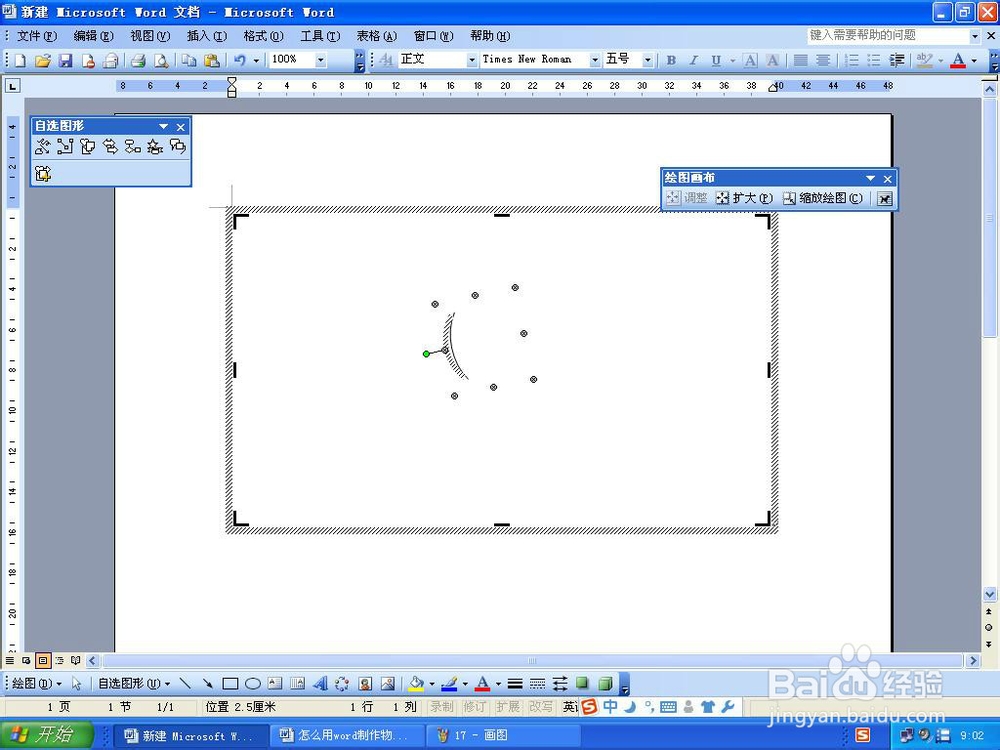 18/18
18/18用类似方法制作地面斜线图和小圆球,一张物理图就画出来了
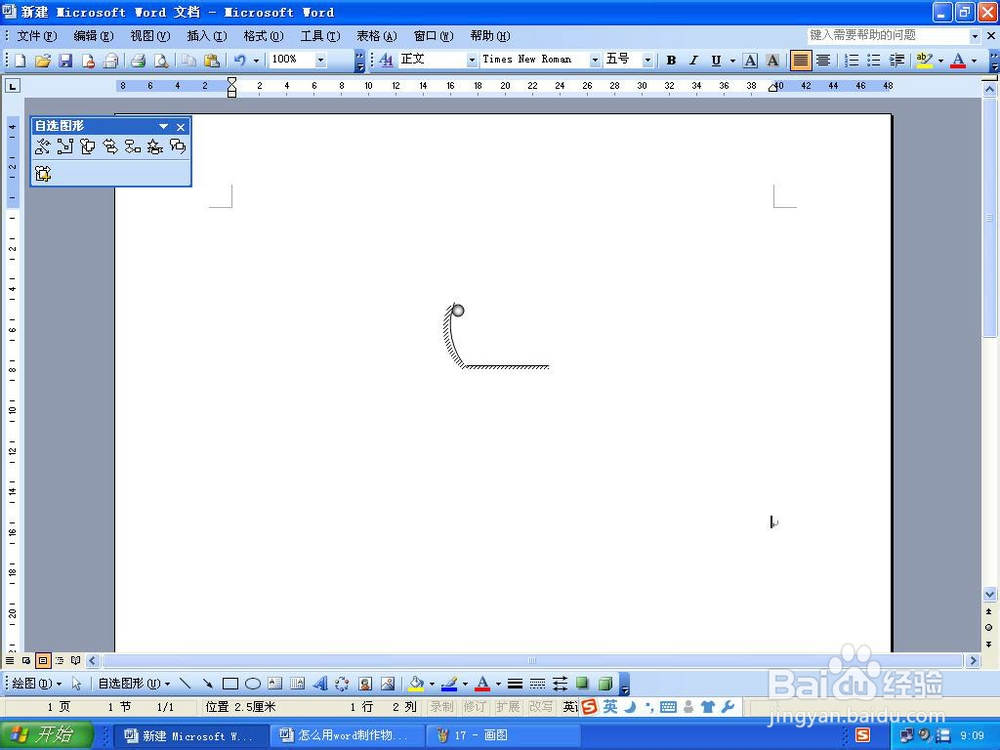 注意事项
注意事项用Word所做的图是矢量图,即放大或者缩小都不会失真,所以特别适合于打印大型海报
word图形版权声明:
1、本文系转载,版权归原作者所有,旨在传递信息,不代表看本站的观点和立场。
2、本站仅提供信息发布平台,不承担相关法律责任。
3、若侵犯您的版权或隐私,请联系本站管理员删除。
4、文章链接:http://www.1haoku.cn/art_776914.html
上一篇:放置江湖怎么获得元宝
下一篇:原神两个藏宝图碎片位置
 订阅
订阅